Para reproducir música procedente de una unidad externa, elija su sistema operativo y siga las instrucciones correspondientes:
NOTA: Los siguientes volcados de pantalla proceden de un sistema XP, pero el texto es idéntico para XP, Vista y Windows 7.
-
Para abrir el Panel de control de Squeezebox Server, haga clic en el icono correspondiente en la bandeja del sistema y seleccione ‘Abrir panel de control’, como se muestra a continuación:
Windows XP/Vista Windows 7 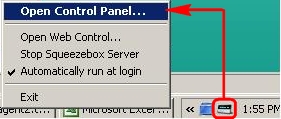
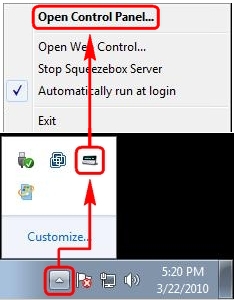
-
Vaya a la ficha Biblioteca de música:
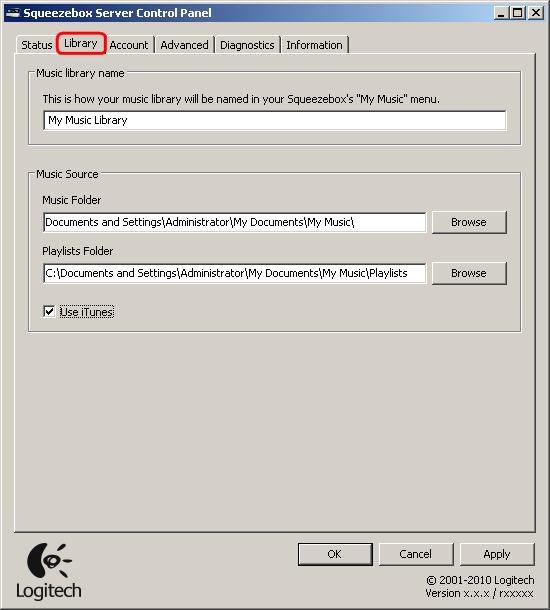
-
En la sección Origen de música, haga clic en el botón Examinar situado junto al campo Carpeta de música:
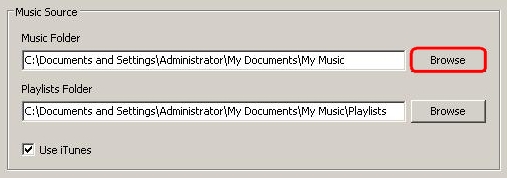
-
Acceda a la ubicación de la unidad externa, resáltela y haga clic en Aceptar:
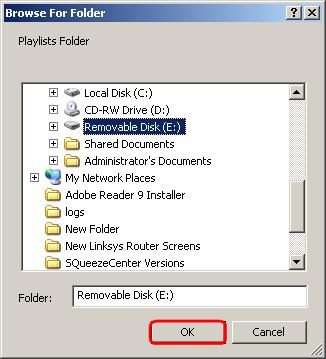
NOTA: Si la carpeta de listas de reproducción también se encuentra en la unidad externa, repita los pasos 1 a 4 para la sección Carpeta de listas de reproducción
-
Una vez seleccionada la unidad externa, haga clic en Aplicar:
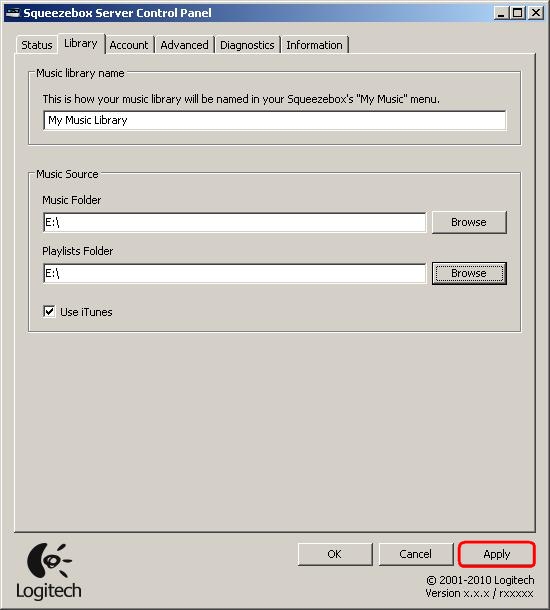
-
Squeezebox Server volverá a examinar la biblioteca de música
-
Si tiene un dispositivo de almacenamiento conectado a la red (NAS) como un disco duro o una carpeta de red compartida, deberá asignar el dispositivo o la carpeta NAS como una unidad de red. Una vez asignada la unidad NAS, podrá hacer clic en el botón Examinar situado junto a Carpeta de música y acceder a la unidad.
-
Asegúrese de que la unidad externa esté conectada al equipo con Windows Home Server.
-
Abra la Consola de Windows Home Server e inicie sesión en Windows Home Server:
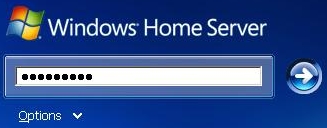
-
Haga clic en Configuración en la esquina superior derecha:
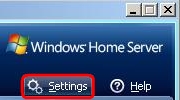
-
Haga clic en Squeezebox Server:
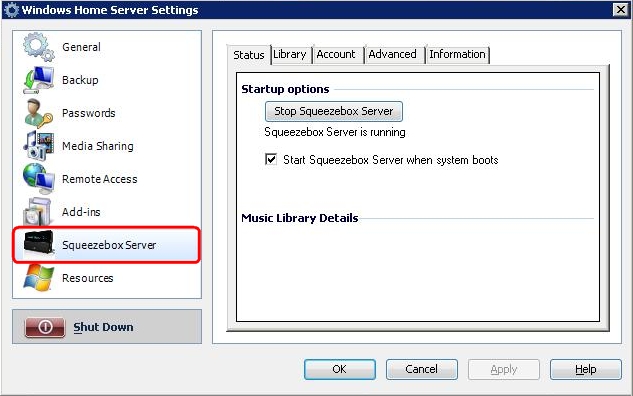
-
Haga clic en la ficha Biblioteca:
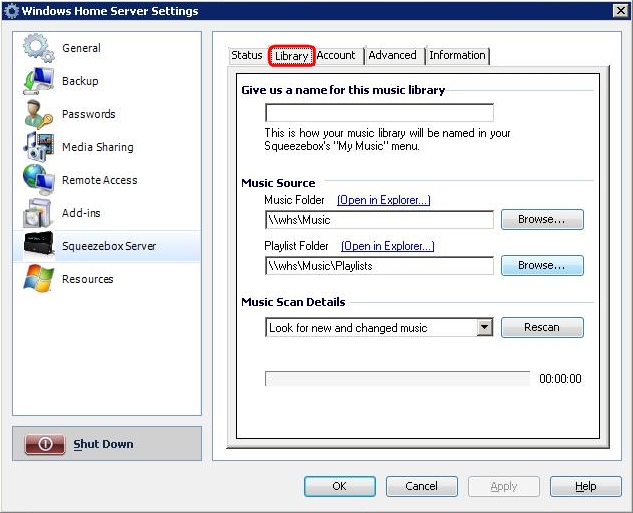
-
En la sección Origen de música, haga clic en el botón Examinar situado junto al campo Carpeta de música:
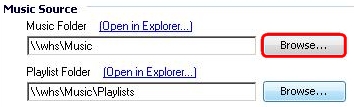
-
Acceda a la ubicación de la unidad externa, resáltela y haga clic en Aceptar:
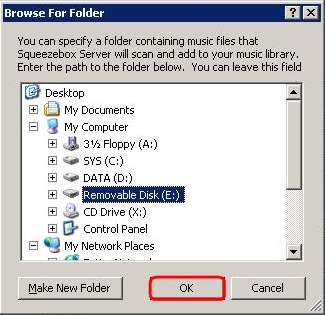
-
Haga clic en el botón Aplicar:
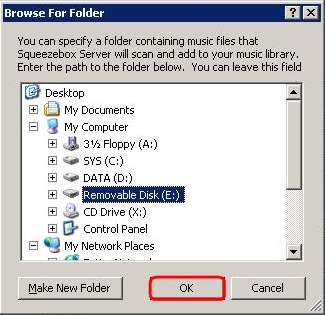
-
Squeezebox Server volverá a examinar la biblioteca de música.
-
Si tiene un dispositivo de almacenamiento conectado a la red (NAS) como un disco duro o una carpeta de red compartida, deberá asignar el dispositivo o la carpeta NAS como una unidad de red. Una vez asignada la unidad NAS, podrá hacer clic en el botón Examinar situado junto a Carpeta de música y acceder a la unidad.
-
Asegúrese de que la unidad esté montada.
-
Abra el Panel de control de Squeezebox Server:
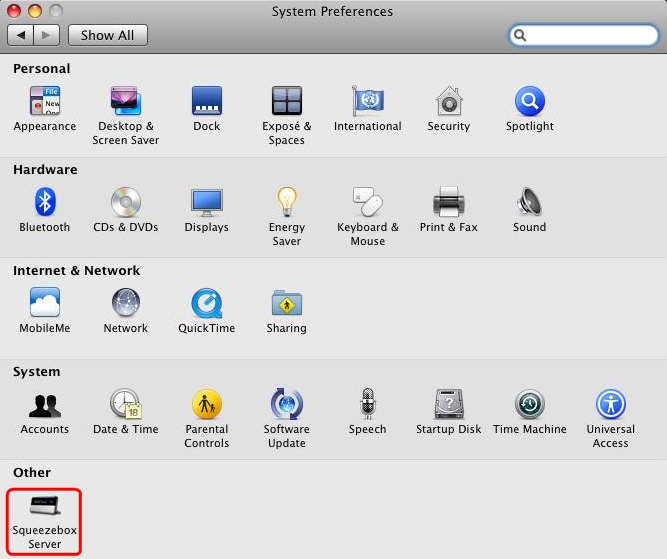
-
Vaya a la ficha Biblioteca:
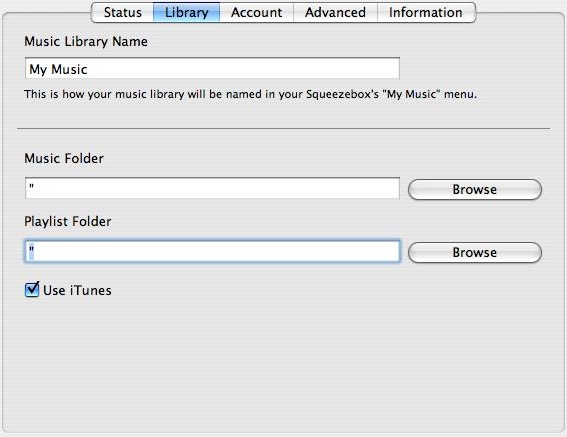
-
En la sección Origen de música, haga clic en el botón Examinar situado junto al campo Carpeta de música:
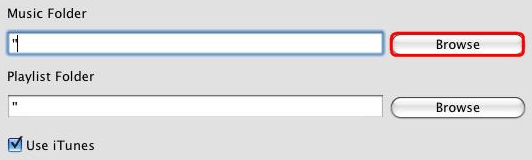
-
Acceda a la ubicación de la unidad externa, resáltela y haga clic en Abrir:
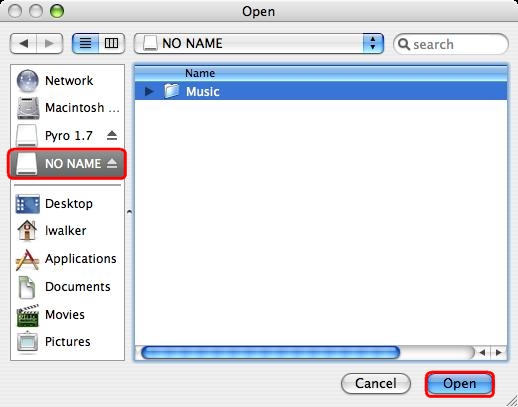
NOTA: Si la carpeta de listas de reproducción también se encuentra en la unidad externa, repita los pasos anteriores para el campo Carpeta de listas de reproducción:
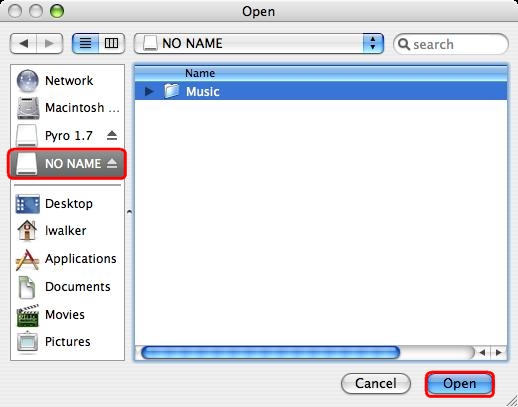
-
Cuando termine, vaya a la ficha Avanzada.
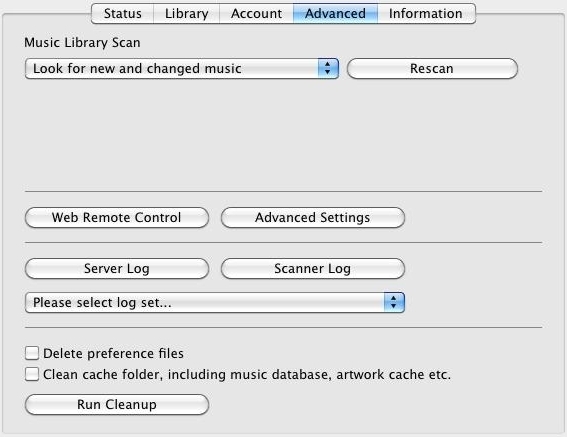
-
En la sección Examen de biblioteca de música, seleccione “Borrar la biblioteca y volver a examinar todo” en el menú desplegable:

-
Haga clic en Volver a examinar:

-
Squeezebox Server volverá a examinar la biblioteca de música.
Aviso importante: Logitech ya no ofrece asistencia ni mantenimiento para la herramienta de actualización de firmware. Le recomendamos usar Logi Options+ para poner al día sus dispositivos Logitech compatibles. Estamos aquí para ayudarle durante esta transición.
Aviso importante: Logitech ya no ofrece asistencia ni mantenimiento para Logitech Preference Manager. Le recomendamos usar Logi Options+ para poner al día sus dispositivos Logitech compatibles. Estamos aquí para ayudarle durante esta transición.
Aviso importante: Logitech ya no ofrece asistencia ni mantenimiento para Logitech Control Center. Le recomendamos usar Logi Options+ para poner al día sus dispositivos Logitech compatibles. Estamos aquí para ayudarle durante esta transición.
Aviso importante: Logitech ya no ofrece asistencia ni mantenimiento para Logitech Connection Utility. Le recomendamos usar Logi Options+ para poner al día sus dispositivos Logitech compatibles. Estamos aquí para ayudarle durante esta transición.
Aviso importante: Logitech ya no ofrece asistencia ni mantenimiento para el software Unifying. Le recomendamos usar Logi Options+ para poner al día sus dispositivos Logitech compatibles. Estamos aquí para ayudarle durante esta transición.
Aviso importante: Logitech ya no ofrece asistencia ni mantenimiento para el software SetPoint. Le recomendamos usar Logi Options+ para poner al día sus dispositivos Logitech compatibles. Estamos aquí para ayudarle durante esta transición.
Preguntas más frecuentes
No hay productos disponibles para esta sección
